
发布时间:2022-08-07 来源:win7旗舰版 浏览量:
我们经常会用到在Excel里制作图片,一些不需要的图片一些童鞋总是一张一张的删除,这样浪费了很多时间,让工作效率变得很低,今天在这里给大家分享一个方便快捷的方法,如何利用Excel里面的“定位”功能删除多张图片。
①选中第一张图片,如图所示,然后按下键盘上面的“F5”键。
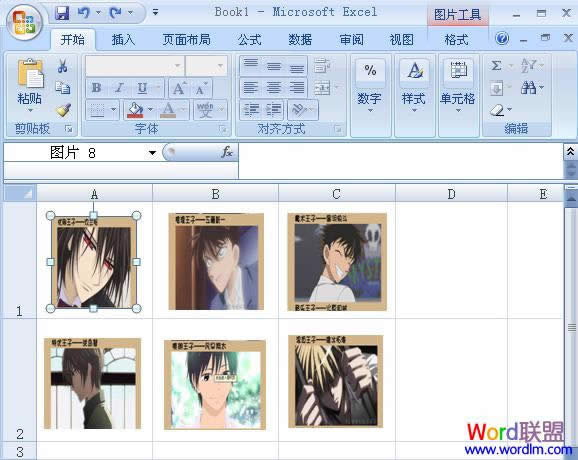
②在弹出的“定位”页面框中选择“定位条件”。
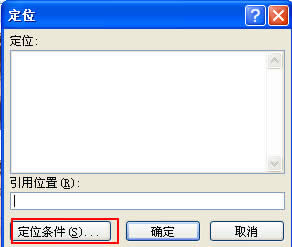
③在弹出的“定位条件”页面框中选中“对象”后按“确定”按钮。
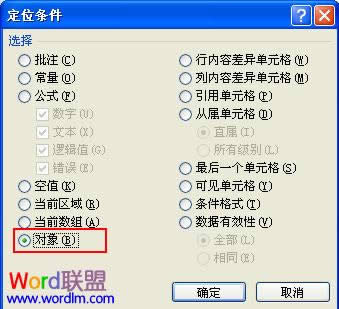
④单元格里面的图片都变成了如下图所示的格式。
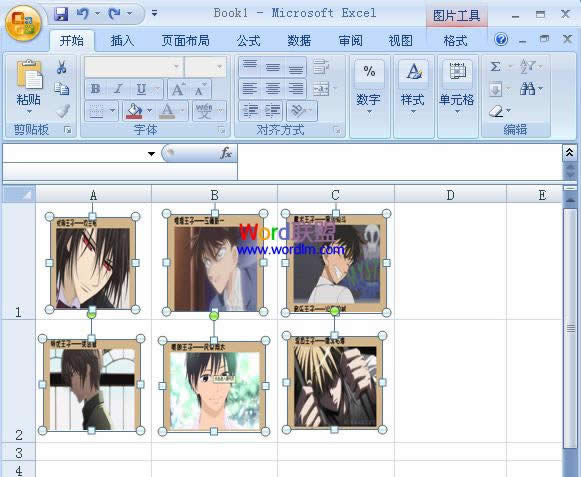
⑤按下键盘上的“Delete”键,这时所有单元格中的图片就都删除了,如图所示。
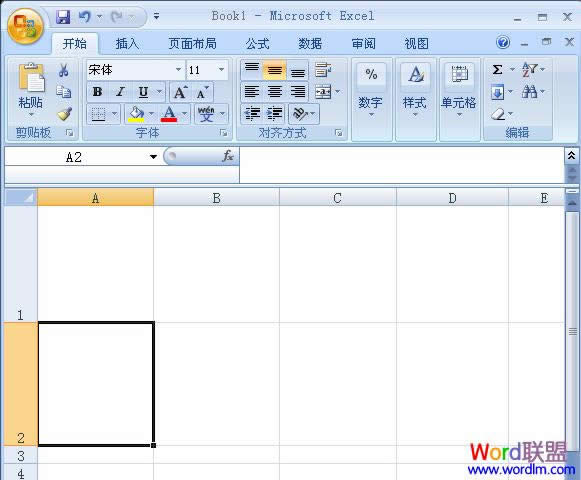
Excel2007快捷省时小技巧_Excel图文说明教程_本站
1.更改默认工作表数默认情况下,当打开Excel时,会新建一个空白工作簿,该工作簿包含3个空白工作
excel2007怎么把一列数据定义名称?_Excel图文说明教程_本站
excel2007如何把一列数据定义名称? 工具/原料excel2007方法/步骤以下图表格数据为
Excel2007文件设置只读与更改密码_Excel图文说明教程_本站
我们的生活和工作中常常会有一些Excel文档中的数据需要保密,这时我们可以为Excel表格数据文档
Excel2007的筛选与排序技巧的运用_Excel图文说明教程_本站
Excel 2007的筛选和排序功能的使用,使用word处理表格,数据较少的情况下还可以,数据量稍